| Tips Excel | go to : Index | ||
Tip 274 |
|||
| Excel Tip | |||
|
|||
Voorw. opmaak d.m.v. selectievakjes |
|||
In deze tip leg ik jullie uit, hoe je een voorwaardelijke opmaak kunt uitvoeren wanneer er één of meerdere selectievakjes zijn geselecteerd. |
|||
| Als voorbeeld wens ik de "full timers" geel, de "half timers" groen, en de "interims" blauw. Dit is louter informatief. Dit heeft niks te maken met selectievakjes, nog met voorwaardelijke opmaak. |
|||
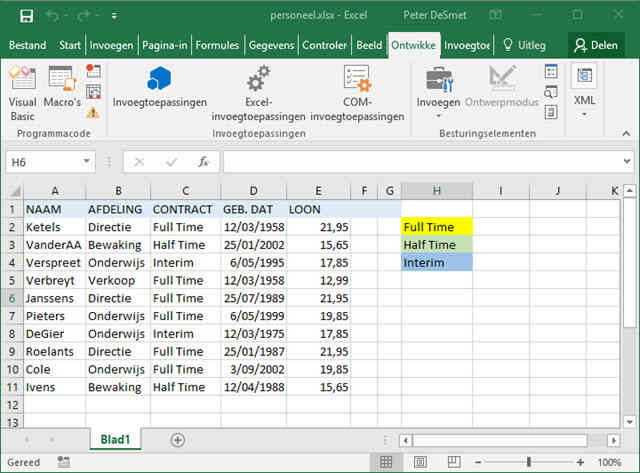 |
|||
| Selecteer het tabblad "Ontwikkelaars", klik de knop "Invoegen", kies "Selectievakje". | |||
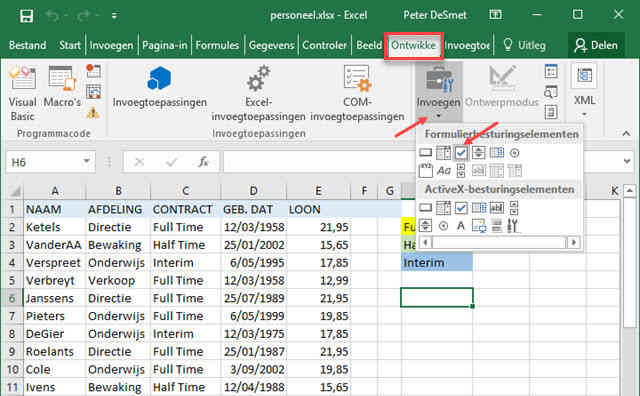 |
|||
| Klik een plaats in je werkblad. Dit plaatst het selectievakje met omschrijving in het werkblad. |
|||
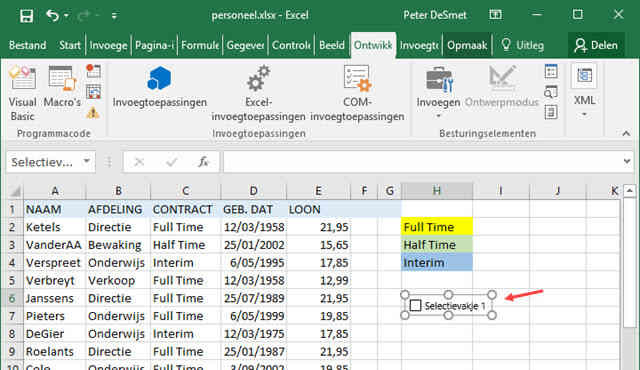 |
|||
| Klik Ctrl + C op je toetsenbord om dit te kopiëren, en twee maal Ctrl + V om dit te plakken. Hebben we drie selectievakjes. |
|||
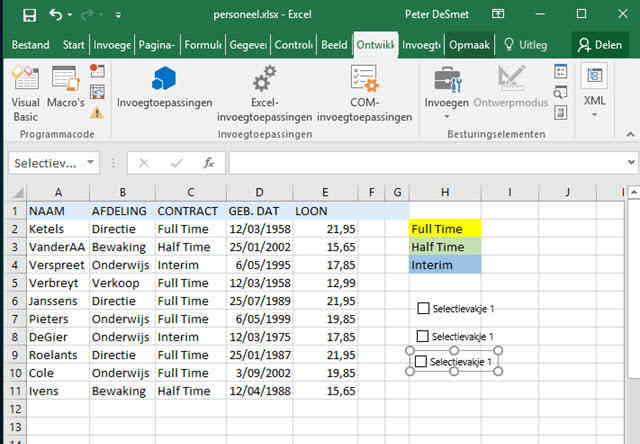 |
|||
| Rechtsklik een selectievakje en kies "Besturingselement opmaken". | |||
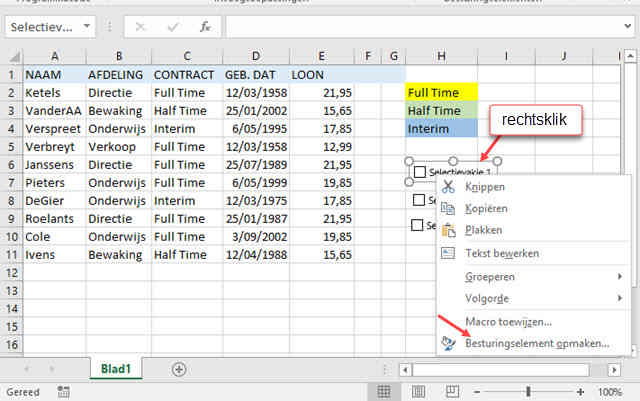 |
|||
| In het venster dat opent selecteer je de cel die moet weergeven of het selectievakje is geselecteerd of niet. | |||
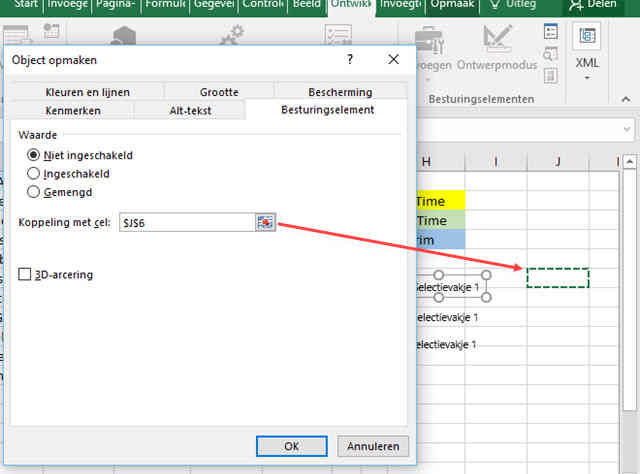 |
|||
| Deze cel zal dan weergeven of het selectievakje is geselecteerd. Het is ook deze cel waar we straks naar verwijzen in de voorwaardelijke opmaak. |
|||
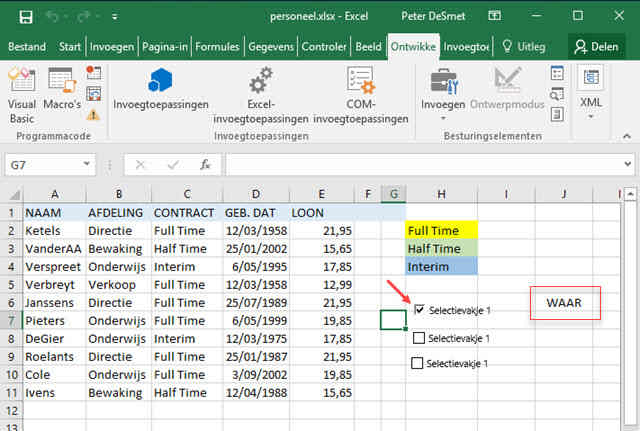 |
|||
| Doe hetzelfde voor de twee andere selectievakjes. Je zal zien wanneer er vakjes zijn geselecteerd deze WAAR weergeven, en wanneer het selectievakje niet is geselecteerd ONWAAR weergeven. |
|||
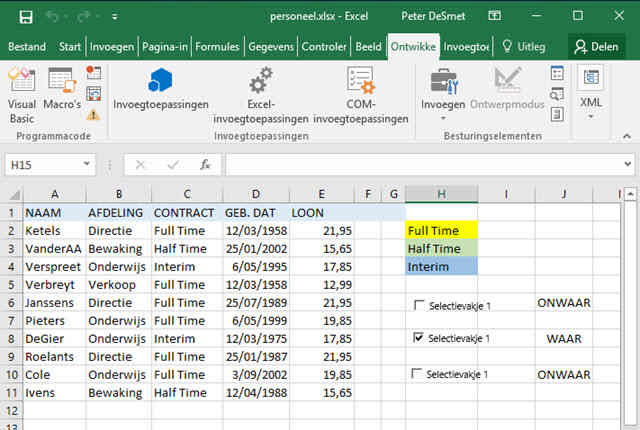 |
|||
| Vervolgens gaan we de selectie vakken opmaken. Rechtsklik een selectievak om dit op te maken. Kies het tabblad "Opmaak", geef dit een kleurtje, bv geel, typ de tekst die je wenst te hebben in het tekstvak. |
|||
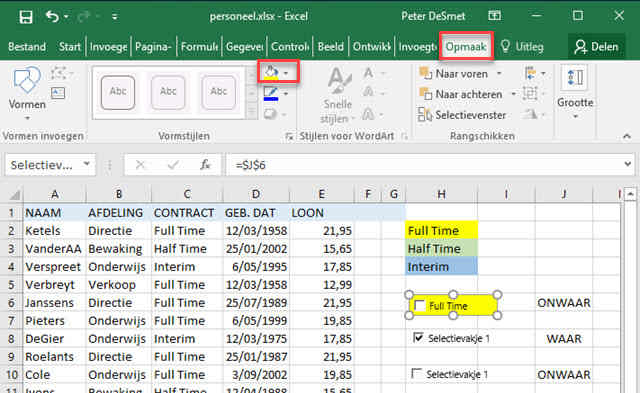 |
|||
| Doe hetzefde voor de overige selectievakken. | |||
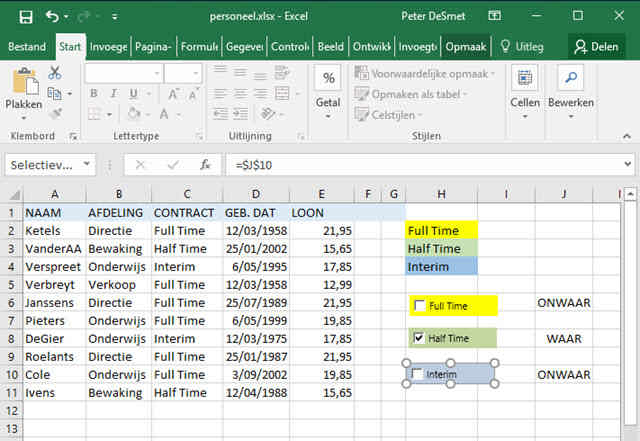 |
|||
| Vervolgens selecteer je de cellen waar je de voorwaardelijk opmaak op wil toepassen. Klik de knop "Voorwaardelijke opmaak". |
|||
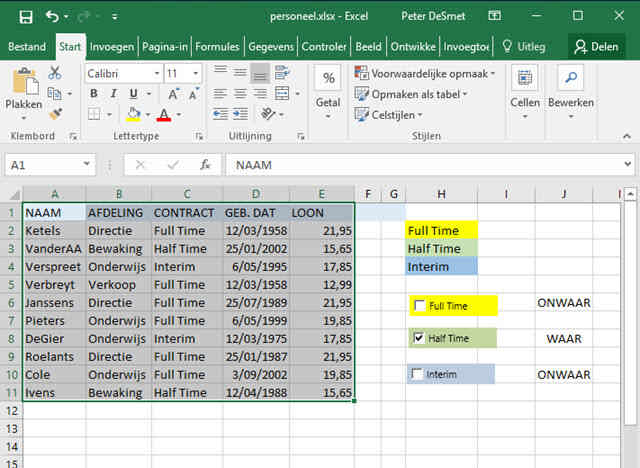 |
|||
| Kies "Een formule gebruiken...". Typ volgende formule: =EN($C1="Full Time";$J$6) Stel een opmaak in, en klik OK. |
|||
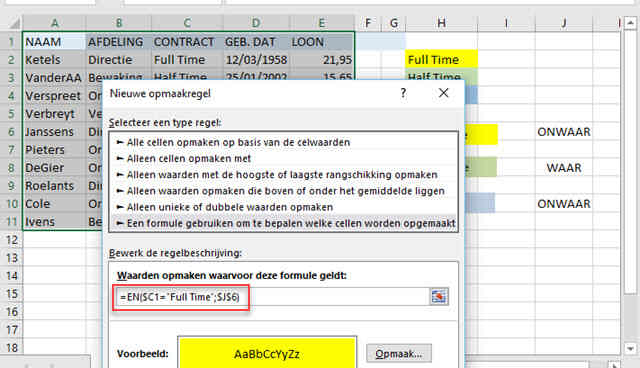 |
|||
| Wanneer we nu het selectievakje "geel" selecteren, worden alle "Full Timers" geel ingekleurd. | |||
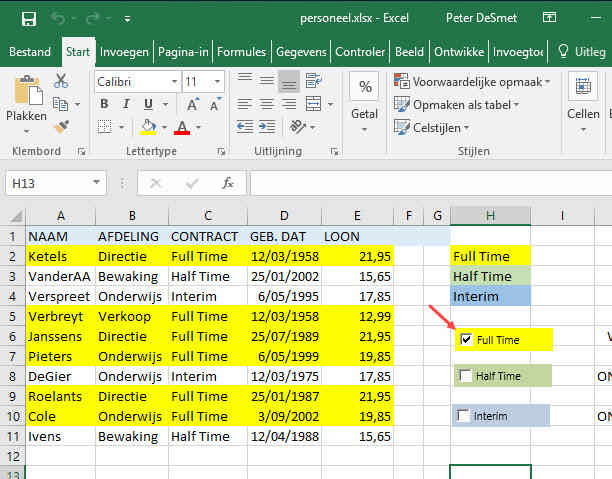 |
|||
| Hetzelfde doen we voor de overige selectievakken. Let er wel op dat je de formule aanpast met de voorwaarden. Wanneer je het voorbeeld download, zal je zien welke aanpassingen er in de verschillende formulevoorwaarden zijn gewijzigd. Maar eigenlijk is dit simpel, de eerste voorwaarde wijzigt voor het tweede selectievak naar "Half Time", en de tweede voorwaarde wijzigt naar de cel J8. |
|||
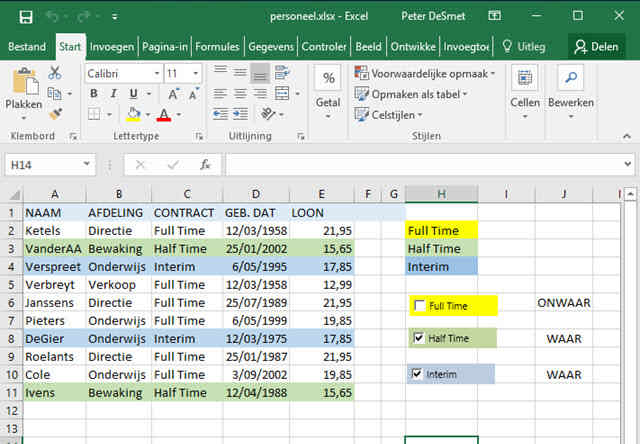 |
|||
| GratisCursus.be denkt aan jullie. | |||
|
>
Index |
|||
copyright © 2012 - gratiscursus.be
![]()
>

